Πώς να Προγραμματίστε τα Windows για να προγραμματίσετε να ξυπνήσει και να πάει για ύπνο
μικροαντικείμενα / / March 18, 2020
Τελευταία ενημέρωση στις

Πάρα πολύ τεμπέλης για να μπείτε στο γραφείο σας και να πιέζετε το κουμπί ON κάθε πρωί; Και εγώ. Γι 'αυτό έχω ρυθμίσει το Windows Task Scheduler ώστε ο υπολογιστής μου να κοιμάται αυτόματα και να ξυπνά σε μια συγκεκριμένη χρονική στιγμή. Μπορείτε επίσης, με αυτό το σεμινάριο.
Ο Brian έχει κάνει μια εκπληκτική δουλειά που καλύπτει αρκετά τακτοποιημένα πράγματα που μπορείτε να κάνετε με το Task Scheduler των Windows. Ένας ακόμα: προγραμματισμός των Windows να ξυπνούν ή να κοιμούνται αυτόματα σε μια συγκεκριμένη ώρα. Γιατί θα θέλατε να το κάνετε αυτό; Δεν ξέρω για εσάς, αλλά για μένα, χρησιμοποιούσα για αρκετό καιρό τον υπολογιστή μου Windows 7 PC ως διακομιστή αρχείων. Αντί να στέλνω πακέτα Wake-on-LAN κάθε φορά που ήθελα να αποκτήσω πρόσβαση σε ένα αρχείο στον διακομιστή αρχείων των Windows, αποφάσισα να αφήσω το πράγμα από τις 10 π.μ. έως τις 10 μ.μ. κάθε μέρα. Αυτό ήταν ένας συμβιβασμός μεταξύ ξυπνήματος κατόπιν ζήτησης και εγκατάλειψης του υπολογιστή μου στις 24/7 (λυπάμαι, περιβάλλον.)
Υπάρχουν προγράμματα διαχείρισης ενέργειας τρίτων που το κάνουν αυτό, πολλά από τα οποία συνοδεύονται από φορητούς υπολογιστές. Αλλά αν βρίσκεστε σε μια απλή επιφάνεια εργασίας των Windows με βανίλια, ίσως θέλετε απλώς να προχωρήσετε και να το κάνετε αυτό. Δείτε πώς:
1. Απενεργοποιήστε τον υβριδικό ύπνο / αδρανοποίηση. (Προαιρετικό, αλλά συνιστάται.)
2. Δημιουργήστε ένα αρχείο δέσμης ενεργειών (.bat) για να θέσετε τον υπολογιστή σας σε κατάσταση αναμονής.
3. Δημιουργήστε ένα αρχείο δέσμης ενεργειών (.bat) για να ξυπνήσετε τον υπολογιστή σας.
4. Προγραμματίστε τον υπολογιστή σας να κοιμάται και να ξυπνάει σε μια συγκεκριμένη χρονική στιγμή.
Πώς να απενεργοποιήσετε τον υβριδικό ύπνο / αδρανοποίηση στα Windows
Το πρώτο βήμα είναι να απενεργοποιήσετε τον υβριδικό ύπνο και / ή την αδρανοποίηση στον υπολογιστή σας. Γιατί θα θέλατε να το κάνετε αυτό;
Η λειτουργία αδρανοποίησης Hibernate είναι μια λειτουργία εξοικονόμησης ενέργειας που εξοικονομεί την κατάσταση του μηχανήματός σας (συμπεριλαμβανομένων μη αποθηκευμένων εγγράφων, καταστάσεων προγραμμάτων κ.λπ.) επάνω στον κύριο σκληρό σας δίσκο αντί για τη μνήμη RAM (όπως ο ύπνος κάνει.) Το tradeoff είναι πιο αργός χρόνος επαναφοράς, αλλά λιγότερη ισχύς σχεδιάζω. Αυτό είναι σημαντικό για φορητούς υπολογιστές με μπαταρίες, αλλά όχι τόσο για τους επιτραπέζιους υπολογιστές. Ο υβριδικός ύπνος κάνει και τα δύο - αποθηκεύει ανοικτά έγγραφα και καταστάσεις εφαρμογής στη μνήμη και στον σκληρό δίσκο. Αυτό είναι έτσι ώστε να μην χάσετε τίποτα σε περίπτωση διακοπής ρεύματος.
Αλλά το πραγματικό ζήτημα είναι ότι μερικές φορές, ο υβριδικός ύπνος / αδρανοποίηση μπορεί να παρεμβαίνει σε ένα αυτόματο σενάριο αφύπνισης, ανάλογα με τη διαμόρφωσή σας. Στην περίπτωσή μου, το ξύπνημα από χειμερία νάρκη από το σενάριο μόνο στο μισό λειτούργησε - ο υπολογιστής θα ανάψει, οι ανεμιστήρες θα γυρίσουν, και θα κολλήσω για την οθόνη "Resuming Windows" για πάντα. Εάν αντιμετωπίζετε παρόμοια προβλήματα, ίσως απλά θέλετε να απενεργοποιήσετε εντελώς την αδρανοποίηση / υβριδικό ύπνο. Δείτε πώς:
Ανοίξτε μια γραμμή εντολών ως διαχειριστής. Για να το κάνετε αυτό στα Windows 7, κάντε κλικ στο κουμπί Έναρξη, πληκτρολογήστε Cmd και στη συνέχεια κάντε δεξί κλικ cmd.exe και επιλέξτε Εκτελέστε ως διαχειριστής.
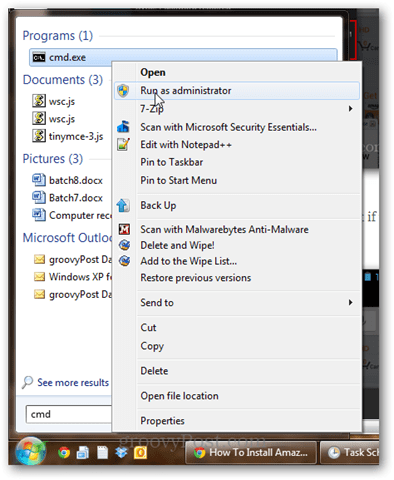
Τύπος powercfg -h off και πατήστε Enter.
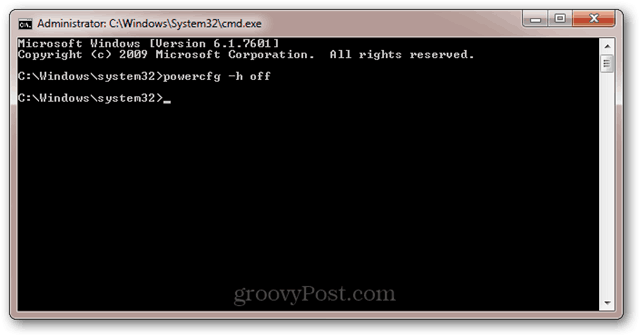
Αν η εντολή ήταν επιτυχής, τότε δεν θα λάβετε μηνύματα σφάλματος.
Εάν λάβετε το μήνυμα σφάλματος: "Δεν έχετε δικαίωμα να ενεργοποιήσετε ή να απενεργοποιήσετε τη λειτουργία αδρανοποίησης"Και ξαναδιαβάστε το προηγούμενο βήμα σχετικά με την εκτέλεση του cmd.exe ως διαχειριστή.
Τώρα, όπως μια αρκούδα εθισμένη στο espresso, ο υπολογιστής σας δεν θα είναι πλέον αδρανοποιημένος. Θα κοιμηθεί, αλλά δεν θα αδρανοποιηθεί. Αποστολή εξετελέσθει.
Για περισσότερες πληροφορίες σχετικά με την αδρανοποίηση Ξαπλώστε, διαβάστε αυτό το write-up ότι Austin έκανε σχετικά με το θέμα: Κατανόηση του υπολογιστή και των συσκευών σας, Sleep VS. Hibernate [groovyTips]
Πώς να δημιουργήσετε ένα αρχείο παρτίδας (.bat) για να θέσετε τον υπολογιστή σας σε κατάσταση αναμονής
Ο τρόπος με τον οποίο θα βάλουμε τον υπολογιστή σας στον ύπνο είναι με την εκτέλεση ενός σεναρίου (.bat) που θα ξεκινήσει την εντολή ύπνου. Με τη χρήση ενός αρχείου δέσμης, μπορείτε να προσθέσετε άλλες παραμέτρους και εντολές σε αυτό αργότερα χωρίς να ανακατευθύνετε την εργασία του Windows Task Scheduler.
Για να δημιουργήσετε ένα αρχείο παρτίδας ύπνου, ανοίξτε το Σημειωματάριο και πληκτρολογήστε τα εξής:
Rundll32.exe Powrprof.dll, SetSuspendState Sleep
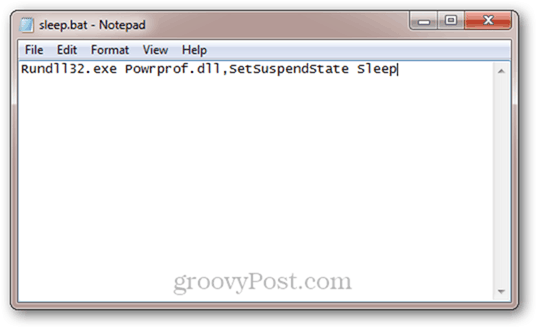
Κάντε κλικ στο File -> Save As, Under Save as type, επιλέξτε Ολα τα αρχεία *.* και δώστε στο αρχείο σας ένα όνομα όπως το sleep.bat (ή κάτι άλλο με επέκταση .bat).
Το έπιασα? Αν όχι, μπορείτε απλά να κατεβάσετε τα αρχεία ύπνου και να ξυπνήσετε τα αρχεία δέσμης που ήδη δημιουργούσα κάνοντας κλικ εδώ.
Πώς να δημιουργήσετε ένα αρχείο παρτίδας (.bat) για την αφύπνιση του υπολογιστή σας
Δεν υπάρχει εντολή γραμμής εντολών για να ξυπνήσετε τον υπολογιστή σας. Αυτό συμβαίνει επειδή αν είστε σε θέση να τρέχετε εντολές, ο υπολογιστής σας είναι, φυσικά, ήδη ξύπνιος. Αλλά αυτό που μπορούμε να κάνουμε είναι να δημιουργήσουμε ένα αρχείο δέσμης με κάτι αυθαίρετο σε αυτό και στη συνέχεια να ενημερώσουμε τον Windows Task Scheduler ότι μπορεί να ξυπνήσει τον υπολογιστή για να το τρέξει. Λοιπόν, προχωρήστε και κάντε ένα αρχείο δέσμης που κάνει κάτι σαν "echo Hello!" και στη συνέχεια να το αποθηκεύσετε ως wake.bat.
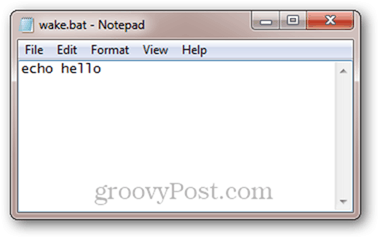
Και πάλι, μπορείτε επίσης να κατεβάσετε μόνο μας αρχεία παρτίδας ύπνου / αφύπνισης εδώ.
Πώς να προγραμματίσετε τον υπολογιστή σας να κοιμάται και να ξυπνάει σε συγκεκριμένες ώρες
Τώρα που έχουμε αρχεία δέσμης για να κοιμηθούμε και να ξυπνήσουμε τον υπολογιστή μας, το μόνο που πρέπει να κάνουμε είναι να πούμε στα Windows πότε να τα τρέξουμε.
Εκτέλεση χρονοδιαγράμματος εργασιών. Ο πιο γρήγορος τρόπος για να φτάσετε σε αυτό είναι κάνοντας κλικ στο κουμπί Έναρξη και πληκτρολογώντας Χρονοδιάγραμμα εργασιών.
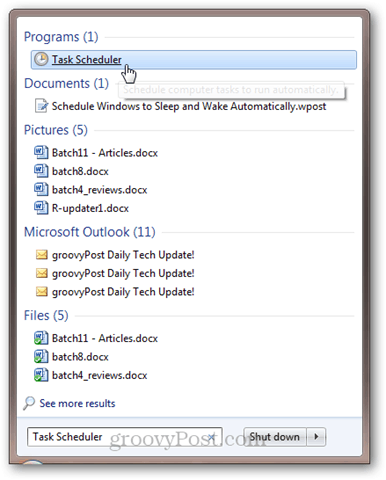
Κάντε κλικ Δράση και μετά Δημιουργία εργασίας στην καρτέλα Γενικά, δώστε το όνομα όπως "Sleep".
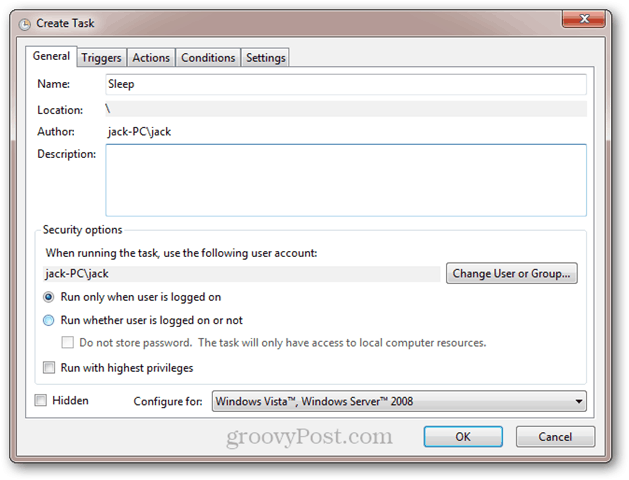
Στο Ενεργοποιεί κάντε κλικ στην καρτέλα Νέος. Ρυθμίστε την εργασία για να ξεκινήσει "Σε προγραμματισμό" και επιλέξτε καθημερινά και συμπληρώστε την ώρα που θέλετε να εκτελείται. Κάντε κλικ στο κουμπί OK.
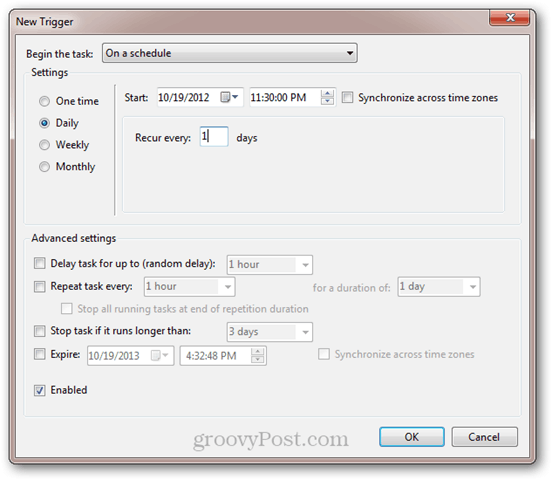
Η ενεργοποίησή σας θα ενεργοποιηθεί.
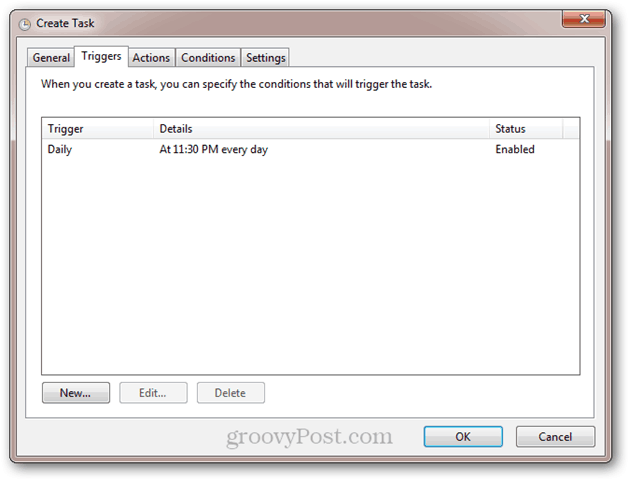
Στη συνέχεια, κάντε κλικ στο Ενέργειες καρτέλα και πατήστε Νέος. Ρυθμίστε την ενέργεια σε "Έναρξη προγράμματος" και περιηγηθείτε στο script sleep.bat. Κάντε κλικ στο κουμπί OK.

Εδώ είναι η δράση σας:
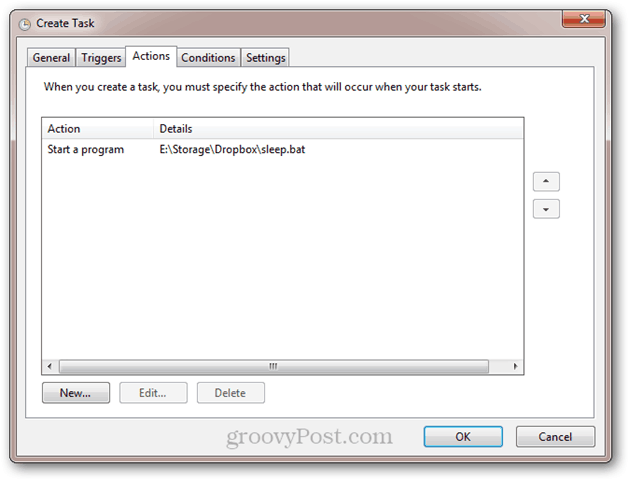
Εάν θέλετε να αποτρέψετε τον ύπνο του υπολογιστή εάν εκτελούνται προγράμματα ή κάποιος χρησιμοποιεί τον υπολογιστή, τότε χρησιμοποιήστε τις ακόλουθες ρυθμίσεις στην καρτέλα Conditions:
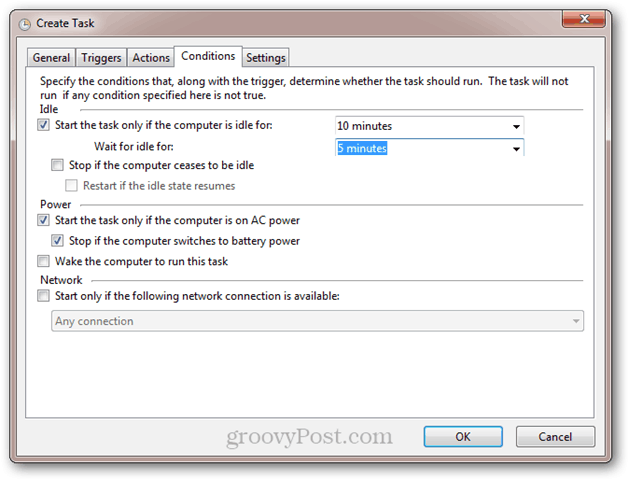
Κάντε κλικ στο κουμπί OK. Τελειώσατε με αυτό το κομμάτι. Εάν θέλετε να το δοκιμάσετε, μπορείτε να προσθέσετε μια νέα σκανδάλη που την θέτει σε κίνηση 1 λεπτό από τώρα.
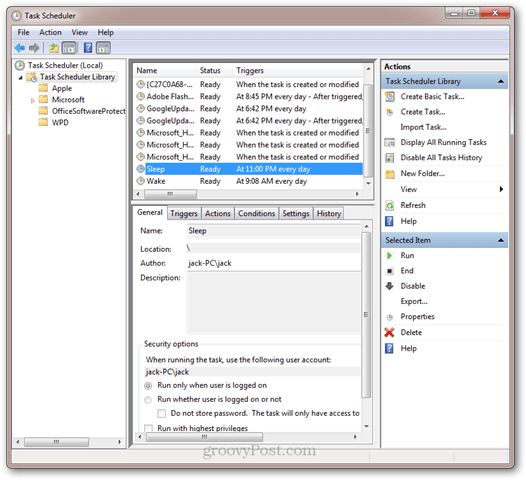
Στη συνέχεια, ας κάνουμε ένα Ιχνη έργο. Κάντε κλικ Δράση και Δημιουργία εργασίας, και ονομάστε το Αφύπνιση στη γενική καρτέλα.
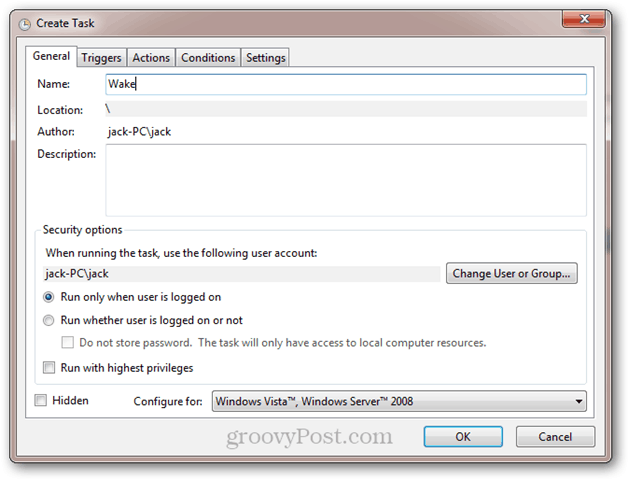
Στη συνέχεια, δημιουργήστε μια καθημερινή σκανδάλη με το χρόνο που θέλετε να ξυπνήσετε τον υπολογιστή σας.
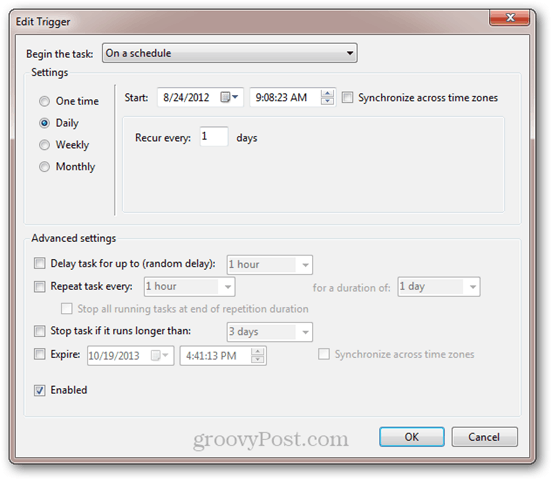
Στη συνέχεια, μεταβείτε στο Ενέργειες και κάντε μια ενέργεια για να εκτελέσετε το script wake.bat.
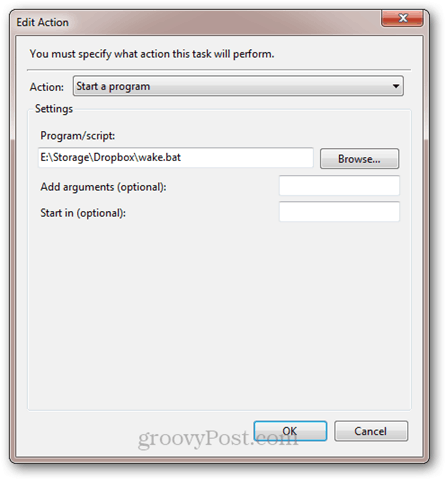
Τώρα, πηγαίνετε στο Συνθήκες αυτί. Εδώ, βεβαιωθείτε ότι έχετε επιλέξει την επιλογή "Ξυπνήστε τον υπολογιστή για την εκτέλεση αυτής της εργασίας".
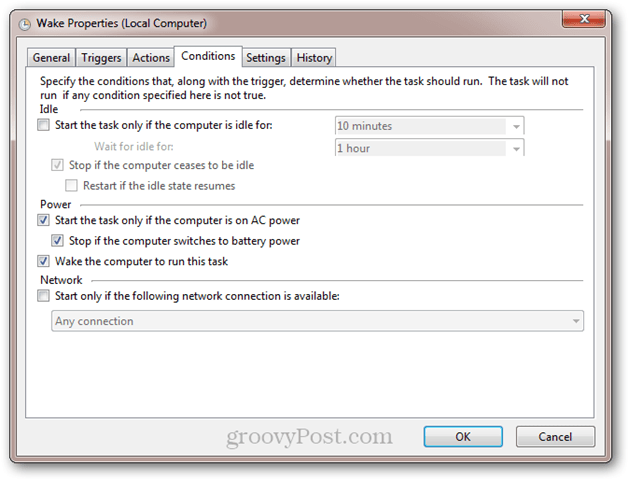
Κάντε κλικ στο κουμπί OK. Τώρα, ο υπολογιστής σας θα ξυπνήσει και θα κοιμηθεί στις προγραμματισμένες ώρες. Απολαμβάνω!


